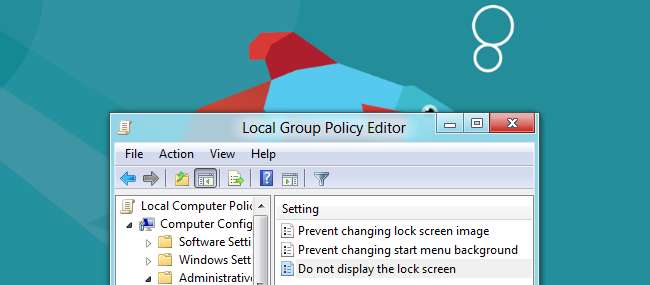
Windows 8 için pek çok ipucu, püf noktası ve ince ayarı ele aldık, ancak yine de birkaç tane daha var. Kilit ekranını atlamaktan anında ekran görüntüsü almaya ve kaydetmeye kadar, işte birkaç gizli seçenek ve klavye kısayolları.
İster Windows 8'i seviyor olun, ister ondan nefret edin ya da Metro'nun gitmesini dileyin, bu seçenekler Windows 8'in istediğiniz şekilde çalışmasını sağlamanıza yardımcı olacaktır.
Kilit Ekranını Devre Dışı Bırak
Windows 8, bilgisayarınızı yeniden başlattığınızda, oturumu kapattığınızda veya kilitlediğinizde bir kilit ekranı gösterir. Çok hoş, ancak giriş sürecine yalnızca bir tuş vuruşu daha ekliyor. Microsoft, seçeneğini çok iyi gizlese de, kilit ekranını tamamen devre dışı bırakabilirsiniz.
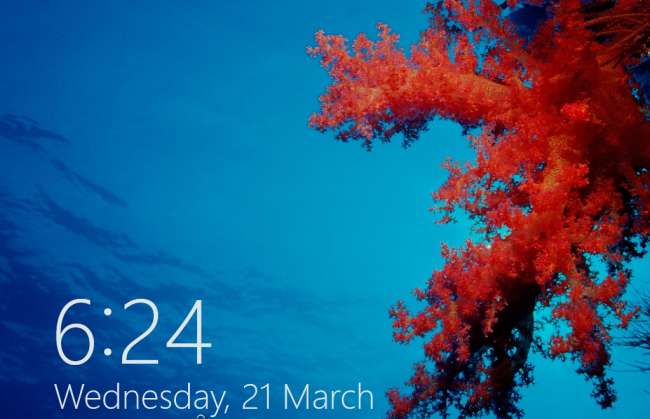
Bu seçenek, Grup İlkesi Düzenleyicisinde bulunur. Başlatmak için, Başlangıç ekranına "gpedit.msc" yazın ve Enter'a basın.

Grup İlkesi Düzenleyicisi'nde Bilgisayar Yapılandırması \ Yönetim Şablonları \ Denetim Masası \ Kişiselleştirme'ye gidin.

"Kilit ekranını gösterme" seçeneğine çift tıklayın, Etkin olarak ayarlayın ve Tamam'a tıklayın.

Sisteminizi bir dahaki sefere yeniden başlattığınızda, oturumu kapattığınızda veya ekranı kilitlediğinizde, kilit ekranı yerine giriş ekranını göreceksiniz.

Bunu şununla birleştir: Başlangıç ekranını atlama ve önceki Windows sürümlerinde olduğu gibi bir oturum açma ekranına önyükleme yapabilir ve doğrudan masaüstünde oturum açabilirsiniz. Masaüstü, dördüncü ekran yerine eriştiğiniz ikinci ekran olacaktır.
Anında Ekran Görüntüleri Alın ve Kaydedin
Windows 8, anında ekran görüntüleri alıp kaydetmenizi sağlayan yeni bir kısayol tuş kombinasyonuna sahiptir. Ekran görüntüsü almak için Windows tuşunu basılı tutun ve Print Screen tuşuna basın. Ekranınız yanıp sönecek ve Windows bir ekran görüntüsünü Resimler klasörünüze bir PNG resim dosyası olarak kaydedecektir.
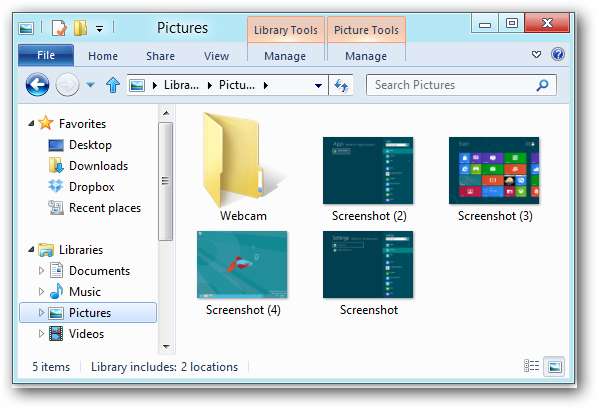
WinKey + Alt + Print Screen'in geçerli pencerenin bir ekran görüntüsünü alacağını ve kaydedeceğini varsayabilirsiniz, ancak bunu yapmaz. Belki bu, Windows 8'in son sürümünde uygulanacaktır.
Ayrıca diğerlerini de ele aldık Windows 8'de yeni klavye kısayolları .
Dosyaların Metro'da Açılmasını Engelle
Windows 8’in masaüstünü kullanmayı tercih ederseniz ve Metro'dan kaçın , bir görüntü dosyasını ilk kez çift tıkladığınızda şaşırabilirsiniz. Windows Gezgini ve Metro'ya geri dönün. Varsayılan olarak, Windows 8 resimleri, videoları ve müziği Metro uygulamalarında başlatır - bunları masaüstünden açsanız bile.
Bundan kaçınmak için, Metro'ya erişmek için Windows tuşuna basarak, "Varsayılan Programlar" yazıp Enter tuşuna basarak Varsayılan Programlar kontrol panelini başlatın.
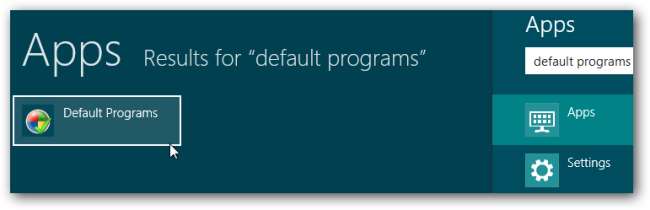
"Varsayılan programlarınızı ayarlayın" bağlantısını tıklayın.
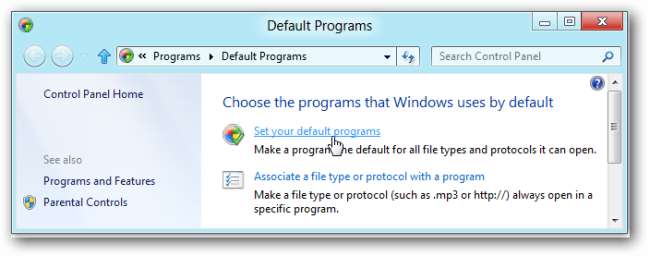
Mevcut programlar listesinde, "Windows Fotoğraf Görüntüleyici" uygulamasını seçin ve "Bu programı varsayılan olarak ayarla" seçeneğini tıklayın.
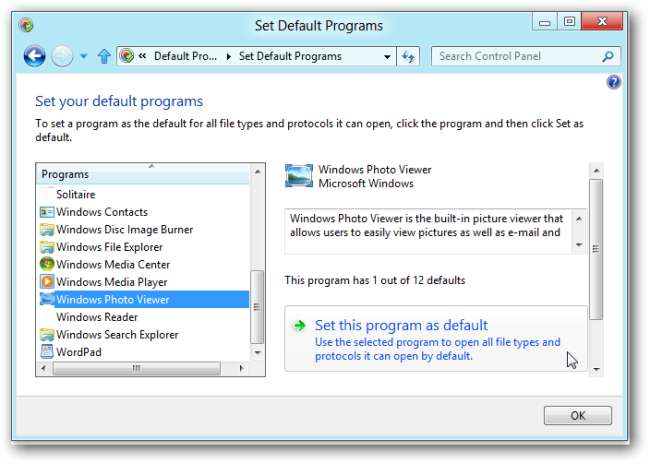
"Windows Media Player" uygulaması için bu işlemi tekrarlayın. Ayrıca şunları da yapabilirsiniz Internet Explorer'ın masaüstü sürümünü varsayılan Web tarayıcınız olarak ayarlayın Internet Explorer içinden.
Elbette, tercih edilen bir resim görüntüleyiciniz veya medya oynatıcınız varsa, onu yükleyebilir ve bunun yerine varsayılan uygulama olarak ayarlayabilirsiniz.
Yönetim Araçlarını Görüntüle
Varsayılan olarak Windows, Başlangıç ekranından Olay Görüntüleyiciyi, Bilgisayar Yönetimini ve diğer Yönetimsel Araçları gizler. Bu uygulamaları sık kullanırsanız, kolayca gösterebilirsiniz.
Başlangıç ekranından, fareyi ekranın sağ alt veya üst köşesine getirin ve Ayarlar düğmesini tıklayın. Tılsımları görüntülemek için WinKey-C'ye de basabilirsiniz.
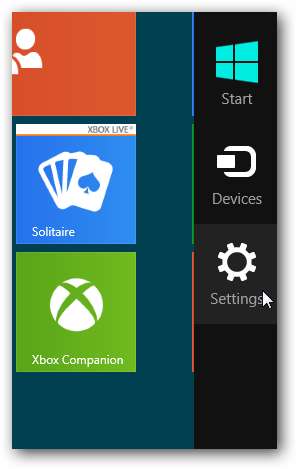
Başlat'ın altındaki "Ayarlar" bağlantısını tıklayın ve "Yönetim araçlarını göster" kaydırıcısını "Evet" olarak ayarlayın.
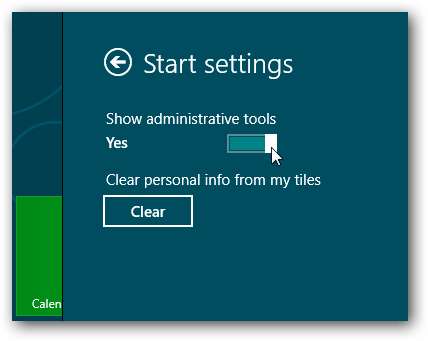
Yönetimsel Araçlar, Başlangıç ekranında ve Tüm Uygulamalar listesinde görünecektir.

Otomatik Bakım Kontrolü
Windows 8, yazılımı otomatik olarak güncelleyen, güvenlik taramalarını çalıştıran ve planlanmış bir zamanda sistem tanılaması gerçekleştiren yeni bir planlanmış bakım özelliğine sahiptir. Varsayılan olarak, bilgisayarınızı kullanmıyorsanız bakım görevleri sabah 3'te çalışır. Bilgisayarınızı planlanan zamanda kullanıyorsanız, Windows bilgisayar boşta kalana kadar bekleyecektir.
Bu zamanı özelleştirmek için, sistem tepsisindeki bayrak simgesinden Eylem Merkezini açın.
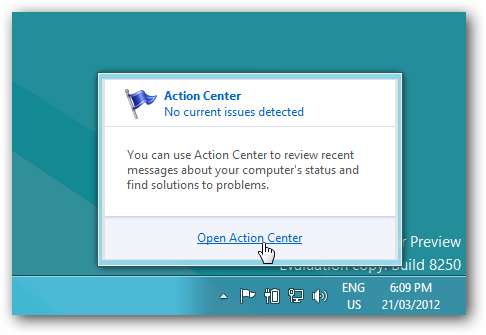
Otomatik Bakım'ı Bakım kategorisi altında bulacaksınız. Ayarlarını özelleştirmek için "Bakım ayarlarını değiştir" bağlantısını tıklayın.
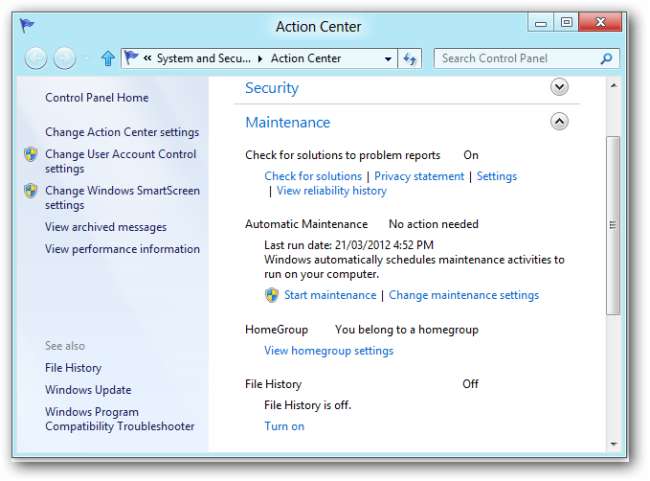
Bu ekrandan, otomatik bakım görevlerini çalıştırmak istediğiniz zamanı ayarlayabilirsiniz. Ayrıca, uyku durumundaysa, bakım görevlerini çalıştırmak için Windows'un bilgisayarınızı uyandırmasını da sağlayabilirsiniz.
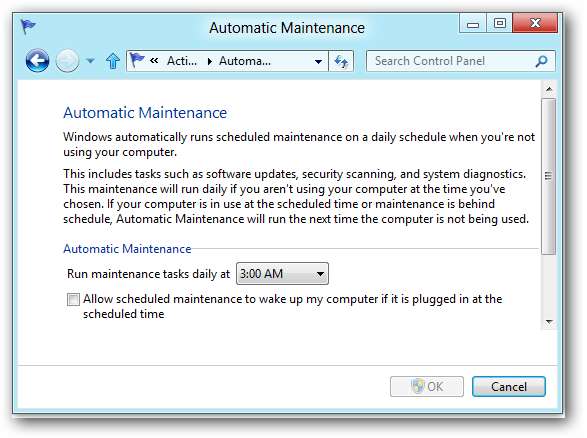
Arama Uygulamalarını Özelleştirin
Arama özelliğini kullandığınızda, metro uygulamaları seçenek olarak görünebilir.
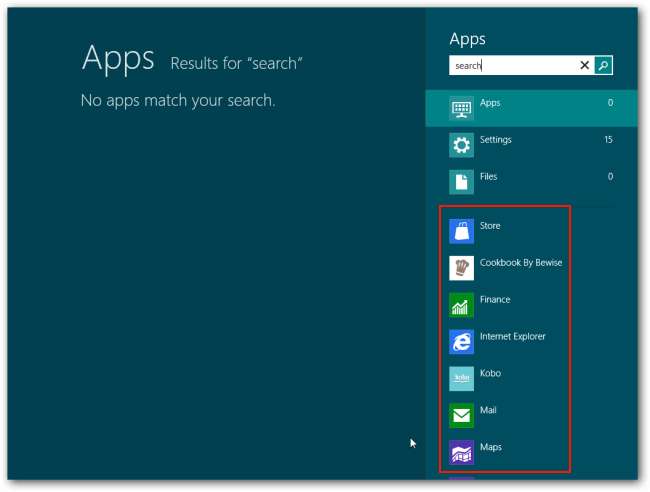
Burada görünen uygulamaları kontrol edebilir ve listeyi kırpabilirsiniz. Öncelikle, sisteminizin herhangi bir yerinden Ayarlar düğmesini tıklayın ve "Diğer PC ayarları" bağlantısını tıklayın.

PC ayarları ekranından, Ara kategorisine tıklayın ve uygulamaları arama ekranından gizlemek için kaydırıcıları kullanın.
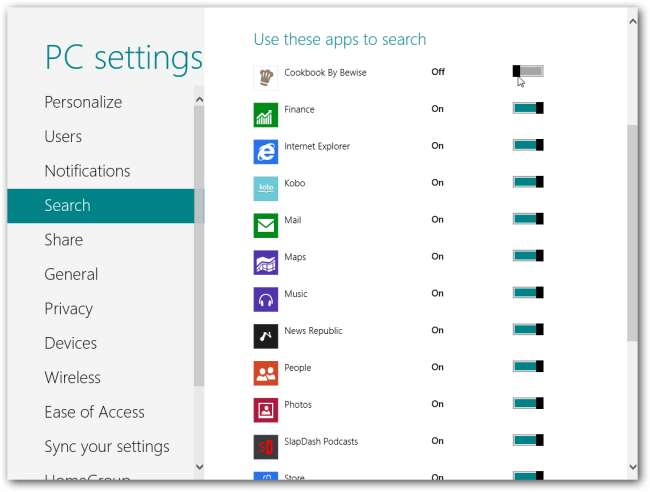
Paylaşacak başka Windows 8 numaranız var mı? Bir yorum bırakın ve bize bildirin!







